大师教你怎么样u盘检测是否缩水
分类:U盘教程 发布时间:2017-04-12 14:06:31
u盘检测是否缩水的方法是什么,市场上有的U盘实际容量远比其标示的容量小,这就是我们所说的缩水U盘。我们买到这样u盘是非常吃亏的,那该怎么办呢?网友们找到最好的方法检测u盘,那么今天系统之家小编就教你们怎么样u盘检测是否缩水的方法。
打开windowssp3电脑,找到插入的U盘,我们单击鼠标右键,选择“属性”选项,展开,如下图。

我们看到,计算机显示的是一个4G的U盘(显示为3.9G,因为硬件自身会占用部分容量),如下图。
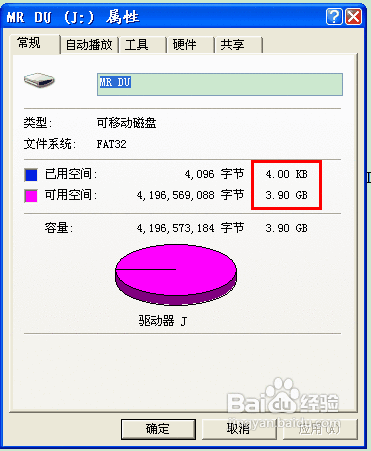
我们在这个U盘里新建了一个文件夹,取名为“电影”,并开始装入视频文件到这个文件夹里,如下图。

视频文件传送完毕,我们可查看该文件夹的属性,该文件夹实际大小为1.62GB(不超过3GB),如下图。
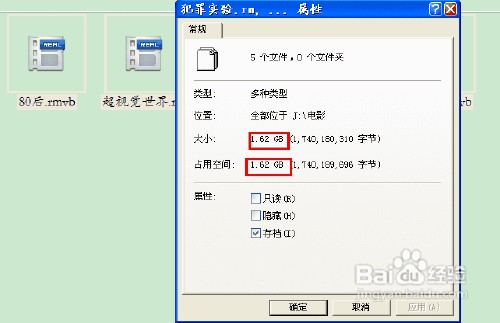
现在,我们卸载U盘(非常重要),如下图。

当我们再次插上U盘,计算机检测出先前以“电影”命名的文件夹大小为0,如下图。
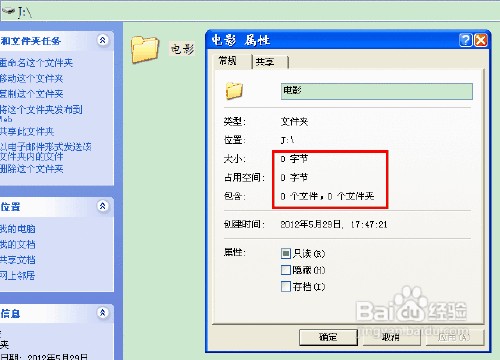
接上一步,我们打开“电影”文件夹,发现里面的视频文件“不翼而飞”,如下图。
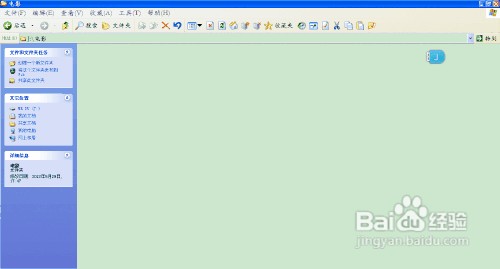
然而,此时U盘的属性仍显示文件占用了1.62GB,还可用2.28GB,如下图。
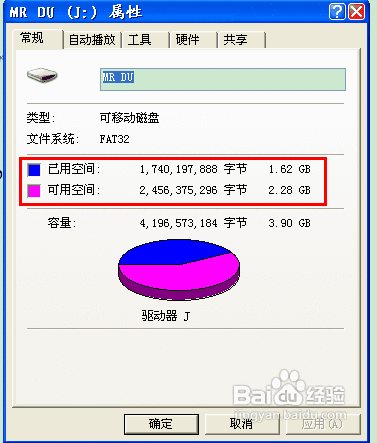
另一种方法:用杀毒软件检测(这里我用的是金山毒霸杀毒软件),选择“百宝箱”选项卡,点击“U盘卫士”按钮,如下图。
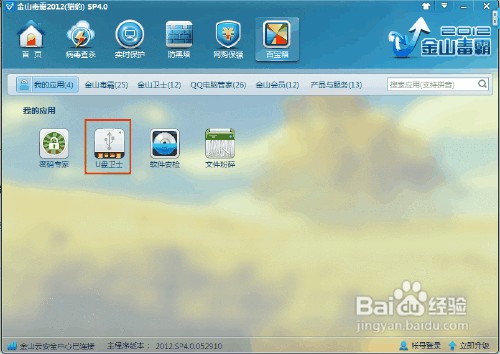
我们进行该U盘的容量鉴定,如下图。
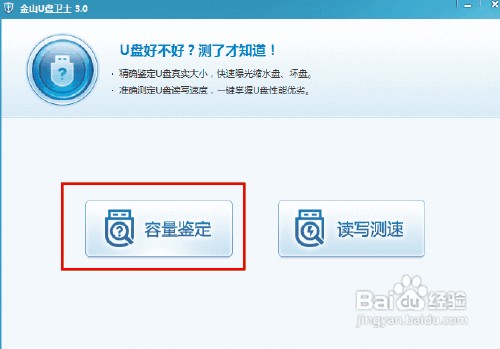
以下是鉴定结果,我们清楚的看出,这就是一个缩水U盘,其显示为4002MB,实际仅为975MB(就是1GB的容量)。
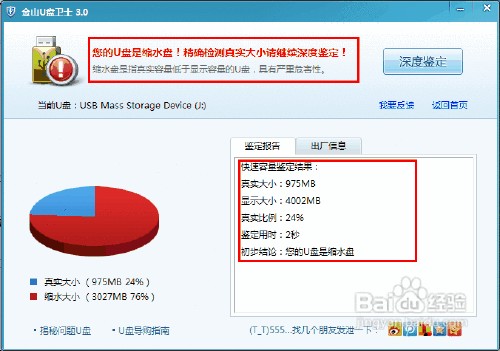
综上所述,这就是系统之家小编给你们带来的u盘检测是否缩水方法了,现在我们买u盘,都会发现u盘的实际容量比标注的容量少,特别是有些黑心商家,那么该怎么检测呢!就使用小编这个方法吧,希望对你们带来非常大的帮助!






 立即下载
立即下载







 魔法猪一健重装系统win10
魔法猪一健重装系统win10
 装机吧重装系统win10
装机吧重装系统win10
 系统之家一键重装
系统之家一键重装
 小白重装win10
小白重装win10
 杜特门窗管家 v1.2.31 官方版 - 专业的门窗管理工具,提升您的家居安全
杜特门窗管家 v1.2.31 官方版 - 专业的门窗管理工具,提升您的家居安全 免费下载DreamPlan(房屋设计软件) v6.80,打造梦想家园
免费下载DreamPlan(房屋设计软件) v6.80,打造梦想家园 全新升级!门窗天使 v2021官方版,保护您的家居安全
全新升级!门窗天使 v2021官方版,保护您的家居安全 创想3D家居设计 v2.0.0全新升级版,打造您的梦想家居
创想3D家居设计 v2.0.0全新升级版,打造您的梦想家居 全新升级!三维家3D云设计软件v2.2.0,打造您的梦想家园!
全新升级!三维家3D云设计软件v2.2.0,打造您的梦想家园! 全新升级!Sweet Home 3D官方版v7.0.2,打造梦想家园的室内装潢设计软件
全新升级!Sweet Home 3D官方版v7.0.2,打造梦想家园的室内装潢设计软件 优化后的标题
优化后的标题 最新版躺平设
最新版躺平设 每平每屋设计
每平每屋设计 [pCon planne
[pCon planne Ehome室内设
Ehome室内设 家居设计软件
家居设计软件 微信公众号
微信公众号

 抖音号
抖音号

 联系我们
联系我们
 常见问题
常见问题



